
En Power BI, por defecto cualquier medida al crearse se coloca en la tabla en la que creamos. Puede que en muchos modelos de datos esto sea lo correcto pero en otras ocasiones conviene tenerlas todas agrupadas en un solo lugar.
Pasamos de tener un desorden a darle sentido a nuestras formulas y columnas de la fuente de datos.
1.- En el menú de Inicio de damos click a Especificar datos

2.- Nos aparece un cuadro donde crear una tabla, solo debemos darle un nombre ejemplo DAX Medidas, y le damos a Cargar.

3.- Crea una tabla con una columna

En esta nueva tabla podemos crear las medidas

4.- Una vez creada las medidas, podemos eliminar Columna1

preguntara 2 veces que va a eliminar la columna, hay que darle que si.

entonces la Tabla de Medidas quedaría solo con los cálculos.

Para crear los Grupos vamos en el panel derecho, donde se encuentran nuestras formulas y columnas, podemos seleccionar una a una los campos o medidas o podemos dar clic derecho en el nombre de la tabla y luego dar clic para seleccionar una medida.

En el cuadro de Carpeta para nombrar, ingresamos el nombre del grupo

Se pueden crear tantas carpetas como se requieran.
Si una medida o campo no hace parte de la carpeta indicada, solo es necesario seleccionarla y escribir en el campo Carpeta para Mostrar el nombre de la carpeta a la cual queremos agregarla.
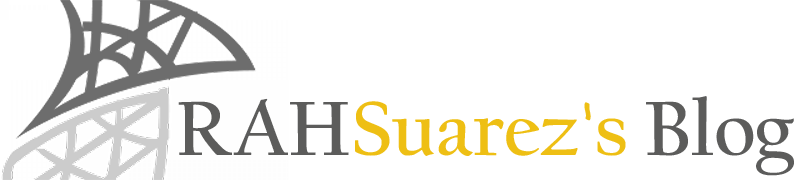

enero 7, 2022
Great content! Keep up the good work!